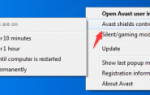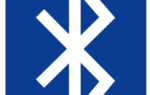Пока вы играете в игры, если ваш контроллер PS4 внезапно перестает синхронизироваться с консолью, это не очень приятное занятие. Вы можете беспокоиться, что вам нужно отправить консоль обратно в Sony, чтобы проверить ее. Перестань беспокоиться об этом, потому что ты не один. Многие геймеры PS4 сообщили об этой проблеме. Вы можете исправить это с помощью одного из решений в этой статье.
Если проблема вызвана сломанной консолью или контроллером, вы должны отправить ее обратно в Sony (Конечно, продукт должен быть в пределах гарантийного срока.) Но обычно сломанная консоль или контроллер — это не тот случай. Просто попробуйте следующие решения.
Решение 1. Перезагрузите контроллер PS4
Чтобы решить эту проблему, первое, что вы можете сделать, это сбросить настройки контроллера PS4. PS4 имеет кнопку сброса, которая позволяет сделать сброс в случае, если что-то пошло не так с контроллером.
Следуйте инструкциям ниже:
1) Выключите PS4.
2) Найдите кнопку сброса. Кнопка сброса — маленькая кнопка на задней панели контроллера PS4 под кнопкой L2.
3) Используйте бумажный щелчок или что-то подобное, чтобы вставить кнопку в крошечное отверстие. Удерживайте кнопку примерно 3 ~ 5 секунд и отпустить.
4) Удерживайте Кнопка PS тогда PS4 должен включиться.
5) Проверьте, решена ли проблема.
Если вы подключаете контроллер без USB-кабеля, проблема может быть не решена. В этом случае подключите контроллер к консоли с помощью USB-кабеля. Рекомендуется использовать заводской кабель с PS4.
Решение 2. Отключите консоль от источника питания.
Этот метод позволяет консоли восстановить системные файлы. Следуйте инструкциям ниже:
1) Включите PS4.
2) Во время работы отсоедините его от любого источника питания, например, от розетки. Если вы используете сетевой фильтр, вы можете просто отключить сетевой фильтр.
3) Подключите консоль к источнику питания и нажмите Кнопка PS включить это. Как только консоль перезагрузится, она восстановит системные файлы.
4) Проверьте, решена ли проблема.
Если вы подключаете контроллер без USB-кабеля, проблема может быть не решена. В этом случае подключите контроллер к консоли с помощью USB-кабеля. Рекомендуется использовать заводской кабель с PS4.
В большинстве случаев решение 1 и решение 2 должны устранить проблему. Если они не работают для вас, проблема может быть в сломанном USB-порте, проблемном контроллере или консоли. Затем вы можете выполнить следующие шаги, чтобы устранить проблему.
1) Попробуй контроллер на другом порте USBт. Если контроллер может работать с другим портом USB, проблема заключается в порте USB.
2) Попробуйте подключить контроллер к консоли с помощью другого USB-кабеля. Это необходимо, чтобы проверить, не связана ли проблема с USB-кабелем.
3) Попробуйте другой контроллер, если это возможно.
4) Попробуйте другую консоль, если это возможно.
Надеюсь, что приведенные выше инструкции помогут вам решить проблему. Но если они этого не делают, пожалуйста, не стесняйтесь оставлять свои комментарии. Мы сделаем все возможное, чтобы улучшить статью.